热线电话:0755-23712116
邮箱:contact@shuangyi-tech.com
地址:深圳市宝安区沙井街道后亭茅洲山工业园工业大厦全至科技创新园科创大厦2层2A
相机的安装方向:以操作者站立调试的位置为基准(一般就是显示器的位置),相机的螺丝孔面朝向操作者,标签面(即正面)远离操作者。这样才能保证实际图像和显示器图像保持一致性,方便调试。

机械手的安装方向:以操作者站立调试的位置为基准(一般就是显示器的位置),以雅马哈四轴SCARA机械手为例,机械手的安装方向如下:

①点击软件左上角的“橙色图标”,点击“用户”进入用户设置界面;
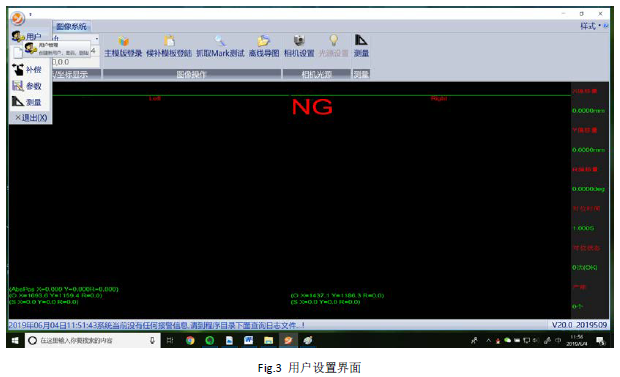
②在用户管理界面,输入供应商权限密码:“310525”,点击“用户登陆”,进入软件管理权。
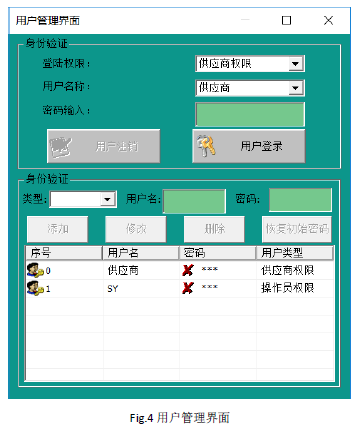
③只有登陆权限,才可以设置软件参数,修改产品模板,非登陆状态,不能更改以上数据。
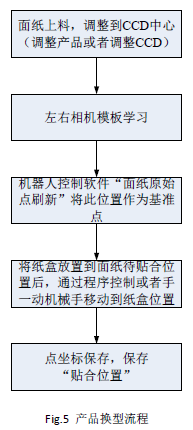
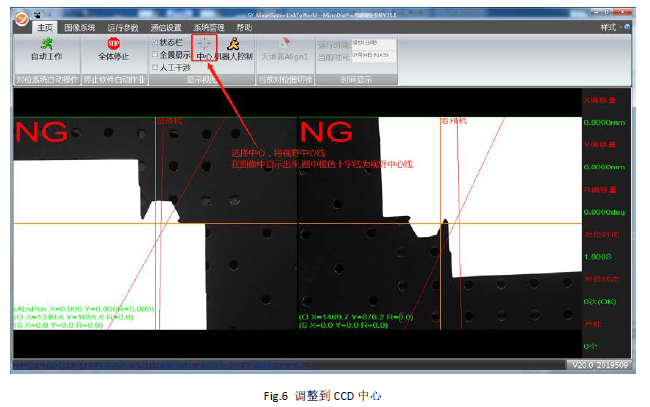
软件上点击中心,在图像中可以看到橙色的十字线,这个为视野中心,在面纸上料过程中,我们需要将面纸的特征点放置到橙色十字交点即视野中心位置。
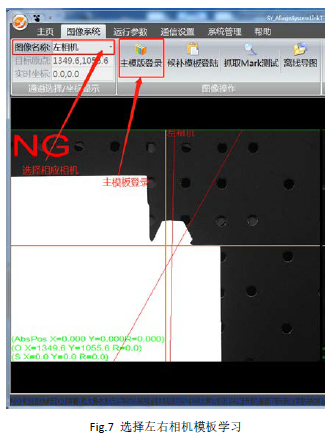
如图7所示,通过“通道名称”处选择我们要进行模板学习的“左相机”,然后进行“主模板登录”进行左相机模板学习。

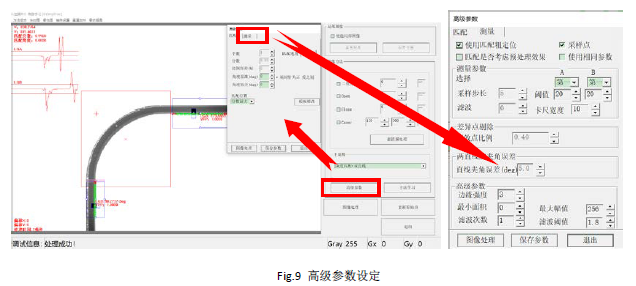
使用匹配粗定位:
抓边工具位置是否需要关联匹配粗定位的坐标结果,默认勾选
匹配是否考虑预处理:
采用模板匹配结果来定位抓边工具时,是否需要使用预处理后的图像做匹配粗定位,默认不勾选
使用相同参数:
抓边工具的阈值参数分开设定还是使用相同的参数,默认勾选
采样步长:
卡尺工具间距,一般设置为卡尺宽度的1/2,这样目标边边缘的采样点就不会遗漏
阈值:
黑白灰阶过度的门限值,默认值20
滤波:
滤除图像中的噪声,默认值为0。目前这个参数不建议使用
卡尺宽度:
卡尺工具的宽度,例如卡尺宽度是10代表会在是个像素点的宽度范围内取到一个有效点。默认值为10
有效点比例:
有效点的上限值,默认值为0.5
聚类:
该功能不建议使用,默认为不勾选
直线夹角误差:
直线夹角误差(与90比较)的上限
边缘强度:
周围象素灰度有阶跃变化的那些象素的集合,例如设置为3代表软件会用相邻3个像素的灰阶进行比较得出一个像素跳变的像素点。这种方式求出的像素跳动点相对稳定一下。默认值为3
滤波次数:
执行滤波的次数,默认值为1
滤波强度:
执行滤波的强度,默认值为1.8,值越小滤波强度越大
要根据双直线来抓取面纸上定位的Mark点,程序中我们设定双直线的夹角为90度,误差默认为5度,所以双直线夹角在(85度,95度)范围内都属于正常。但我们做的面纸的实际夹角较小,所以我们需要将直线夹角误差设置得大一些,比如我们设置直线夹角误差为84.5度,那么双直线的夹角在(5.5度,174.5度)这个范围内我们都认为是合理的。保证能够抓取到面纸两条边形成的交点。
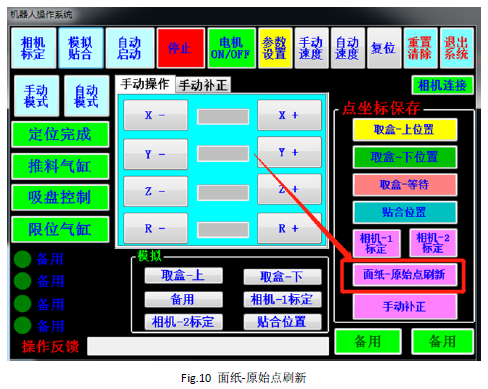
面纸-原始点刷新功能主要是设定面纸的基准位置。
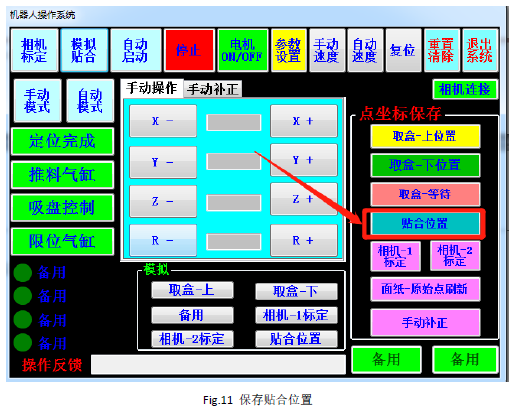
将机械手移动到贴合的位置,将此位置保存为贴合位置。
相机自动流程主要是将两颗相机和机械手建立关系。
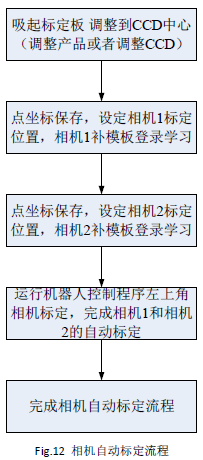
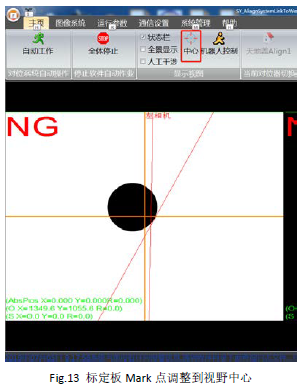
候补模板登录方法如下所示:
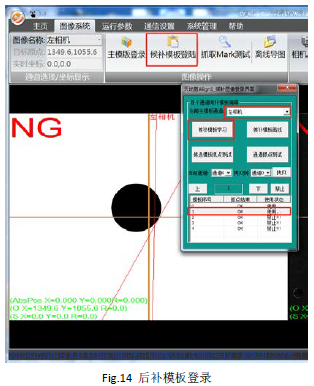
标定应用说明:
机械手吸起标定板,将圆形Mark移动到图像视野中心。
标定的图像学习,使用后补模板登录如左图所示,选中序号1,然后进行图像学习。
序号0为主模板,序号1为我们选择的候补模板。
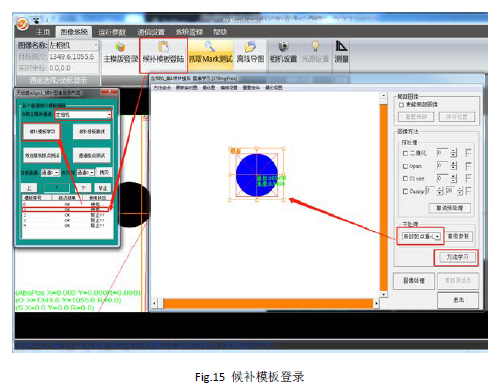
标定的图像学习,使用后补模板登录如左图所示,选中序号1,然后进行图像学习。
标定板学习方法为:“局部斑点重心”

相机标定,通过机器手平台自动完成相机和平台的关系建立,特别方便客户换型,用户只需要1分钟即可完成标定。
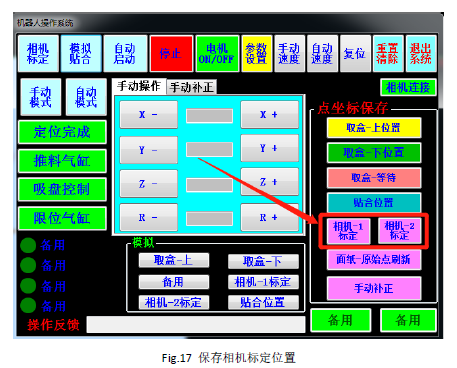
机械手吸起标定板,移动到左相机即相机1的视野中心,进行图像学习后,鼠标左键点击“相机-1标定”进行左相机标定位置点位的保存。同样方法将机械手吸起标定板移动到右相机视野中心位置时候,再进行“相机-2标定”保存右相机的标定位置点位。
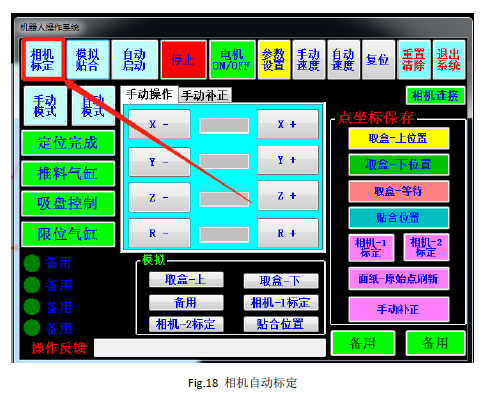
执行左上角“相机标定”后,分别进行相机1和相机2的自动标定,此过程主要目的是将相机坐标系和机械手坐标系关联到一起。
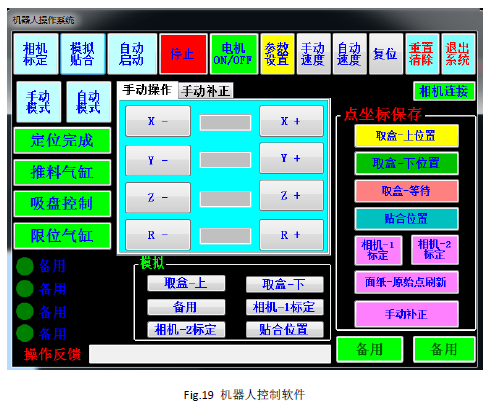
机器人控制软件主要用于辅助进行机械手的简单功能调试。主要功能以模式分为两部分,自动模式和手动模式。
具体功能:
手动模式下可以使用的功能如下:
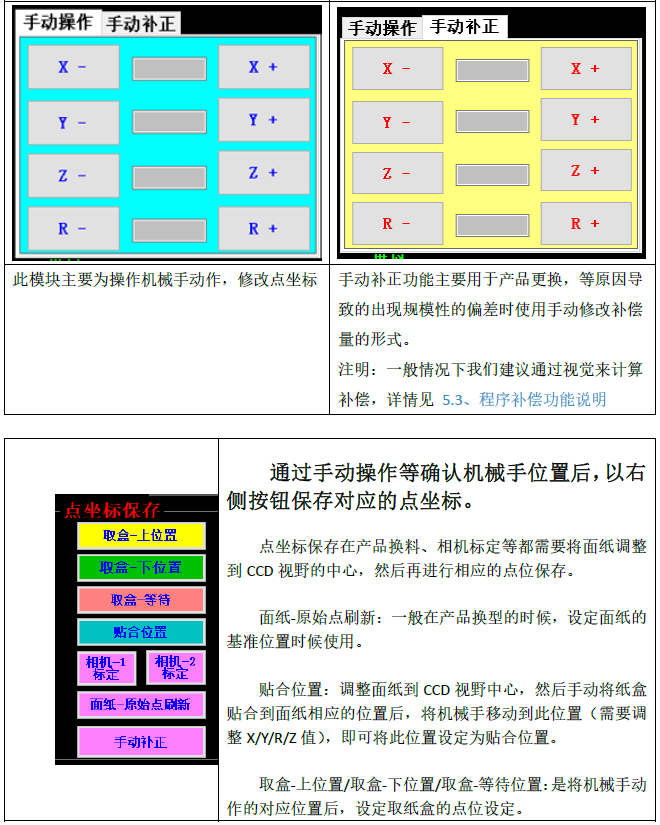
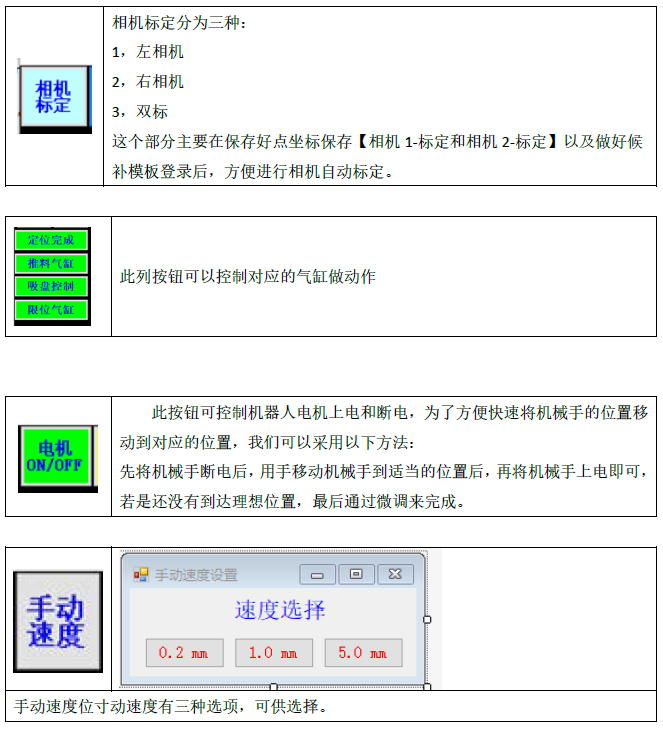
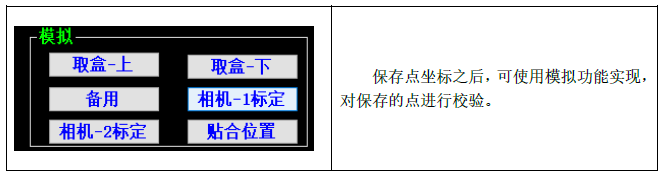
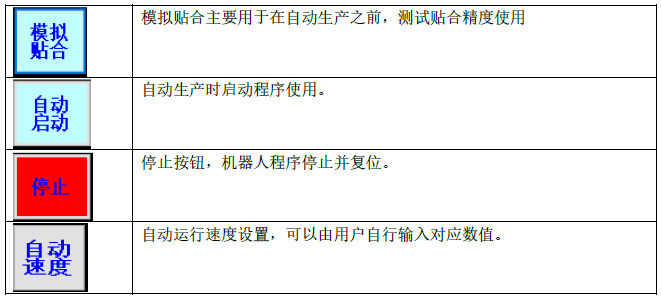
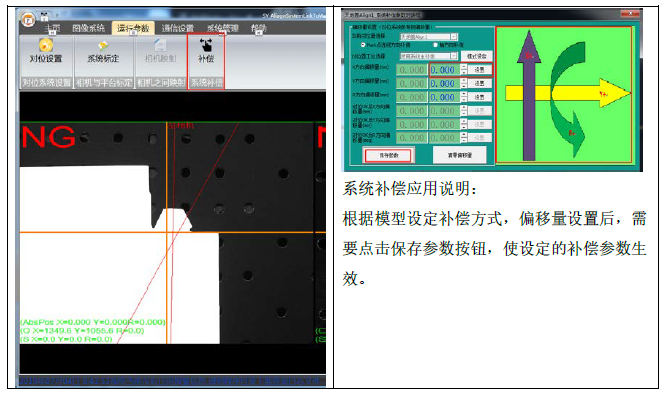

热线电话:0755-23712116
邮箱:contact@shuangyi-tech.com
地址:深圳市宝安区沙井街道后亭茅洲山工业园工业大厦全至科技创新园科创大厦2层2A

